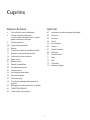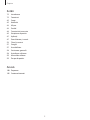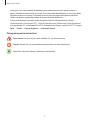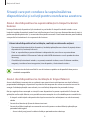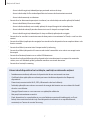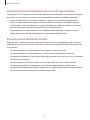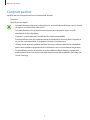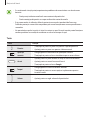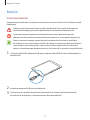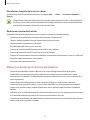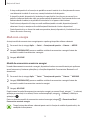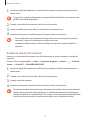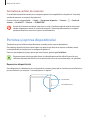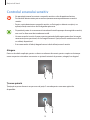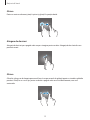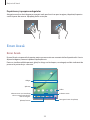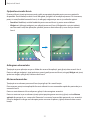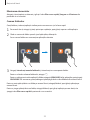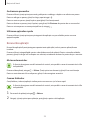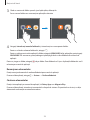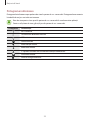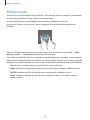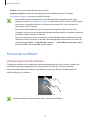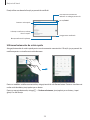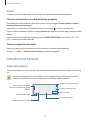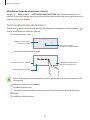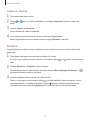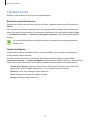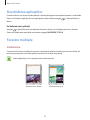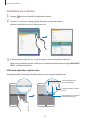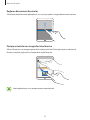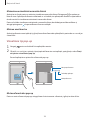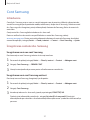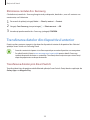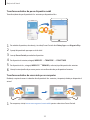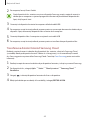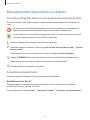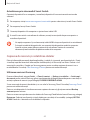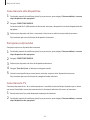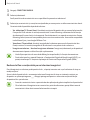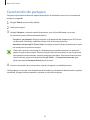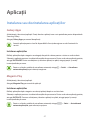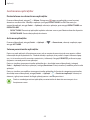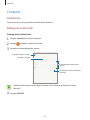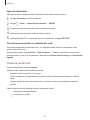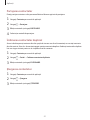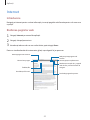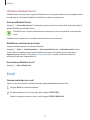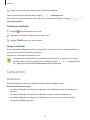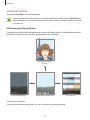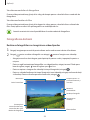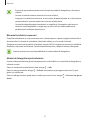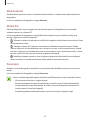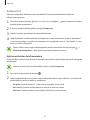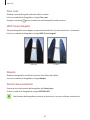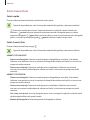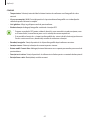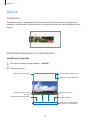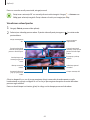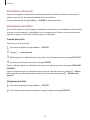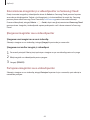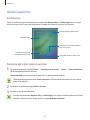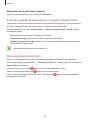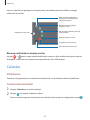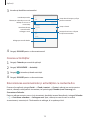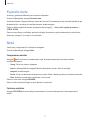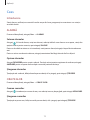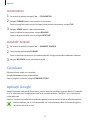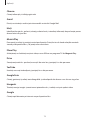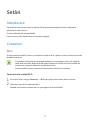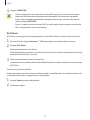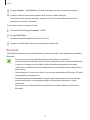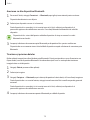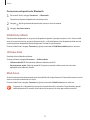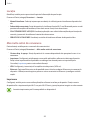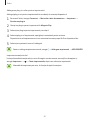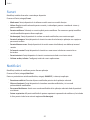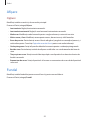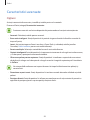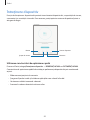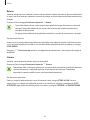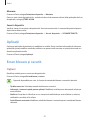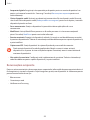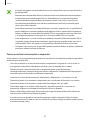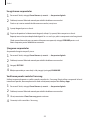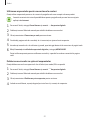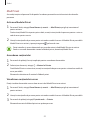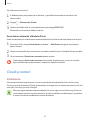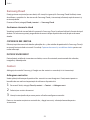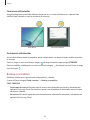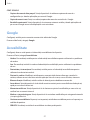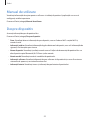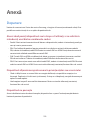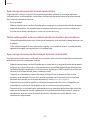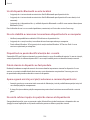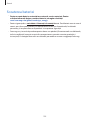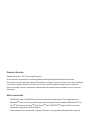2
Cuprins
Noţiuni de bază
4 Citiţi mai întâi aceste informaţii
6 Situaţii care pot conduce la
supraîncălzirea dispozitivului şi soluţii
pentru rezolvarea acestora
9 Conţinut pachet
10 Aspectul dispozitivului
12 Baterie
15 Cartelă de memorie (cartelă microSD)
17 Pornirea şi oprirea dispozitivului
18 Controlul ecranului senzitiv
20 Ecran Acasă
26 Blocare ecran
27 Panoul de notificare
29 Introducerea textului
32 Captură ecran
33 Deschiderea aplicaţiilor
33 Ferestre multiple
37 Cont Samsung
38 Transferarea datelor din dispozitivul
anterior
41 Managementul dispozitivului şi datelor
43 CONECTARE RAPIDĂ
46 Caracteristici de partajare
Aplicaţii
47 Instalarea sau dezinstalarea aplicaţiilor
49 Contacte
52 Internet
53 Email
54 Cameră foto
63 Galerie
67 Game Launcher
69 Calendar
71 Fișierele mele
71 Notă
72 Ceas
73 Calculator
73 Aplicaţii Google

Cuprins
3
Setări
75 Introducere
75 Conexiuni
82 Sunet
82 Notificări
83 Afișare
83 Fundal
84 Caracteristici avansate
85 Întreţinere dispozitiv
87 Aplicații
87 Ecran blocare și securit.
93 Cloud și conturi
97 Google
97 Accesibilitate
98 Gestionare generală
98 Actualizare software
99 Manual de utilizare
99 Despre dispozitiv
Anexă
100 Depanare
105 Scoaterea bateriei

4
Noţiuni de bază
Citiţi mai întâi aceste informaţii
Vă rugăm să citiţi acest manual înainte de a utiliza dispozitivul, pentru a asigura folosirea corectă şi în
siguranţă a acestuia.
•
Descrierile sunt bazate pe setările implicite ale dispozitivului.
•
Anumit conţinut poate diferi faţă de dispozitiv în funcţie de regiune, furnizorul de servicii,
specificaţiile modelului sau versiunea de software a dispozitivului.
•
Conţinutul (conţinutul de înaltă calitate) care necesită utilizarea intensă a procesorului şi a RAM-
ului va afecta performanţa per ansamblu a dispozitivului. Aplicaţiile asociate conţinutului pot
să nu funcţioneze corespunzător, în funcţie de specificaţiile dispozitivului şi de mediul în care
acesta este utilizat.
•
Samsung nu este responsabilă de problemele de performanţă cauzate de aplicaţii de la alţi
furnizori decât Samsung.
•
Samsung nu este responsabilă de problemele de performanţă cauzate de editarea setărilor
registry sau de modificarea versiunii de software a sistemului de operare. Încercarea de a
particulariza sistemul de operare poate cauza funcţionarea necorespunzătoare a dispozitivului
sau a aplicaţiilor.
•
Software-ul, sursele de sunet, fundalurile, imaginile şi alte conţinuturi media furnizate cu acest
dispozitiv sunt licenţiate pentru utilizare limitată. Extragerea şi utilizarea acestor materiale în
scopuri comerciale sau de altă natură constituie o încălcare a legislaţiei privind drepturile de
autor. Utilizatorii sunt deplin responsabili pentru folosirea ilegală a conţinutului media.
•
Aplicaţiile implicite care sunt furnizate împreună cu dispozitivul sunt supuse actualizărilor şi pot
să nu mai fie acceptate fără notificare prealabilă. În cazul în care aveţi întrebări despre o aplicaţie
furnizată împreună cu dispozitivul, contactaţi un Centru de service Samsung. Pentru aplicaţiile
instalate de utilizator, contactaţi furnizorii de servicii.
•
Modificarea sistemului de operare al dispozitivului sau instalarea software-urilor din surse
neoficiale poate conduce la funcţionări necorespunzătoare şi la coruperea sau pierderea datelor.
Aceste acţiuni reprezintă încălcări ale acordului de licenţă Samsung şi vor anula garanţia.

Noţiuni de bază
5
•
Aveți grijă să nu uitați codurile de deblocare pentru blocarea ecranului, pentru conturi și
pentru celelalte caracteristici de securitate. Dacă uitați codul de deblocare, nu veți putea folosi
dispozitivul dacă nu îl resetați. Compania Samsung nu este responsabilă pentru pierderea
datelor sau pentru neplăcerile cauzate de uitarea codurilor de blocare.
•
În funcție de regiune sau model, unele dispozitive trebuie să fie aprobate de Federal
Communications Commission (FCC - Comisia Federală pentru Comunicații). Dacă dispozitivul
este aprobat de FCC, puteți vedea ID-ul FCC al dispozitivului. Pentru a vedea ID-ul FCC, atingeți
Aplic.
→
Setări
→
Despre dispozitiv
→
Informații baterie
.
Pictograme pentru instrucţiuni
Avertisment: Situaţii care pot cauza vătămări dvs. sau altor persoane
Atenţie: Situaţii care v-ar putea deteriora dispozitivul sau alte echipamente
Aviz: Note, sfaturi de utilizare şi informaţii suplimentare

Noţiuni de bază
6
Situaţii care pot conduce la supraîncălzirea
dispozitivului şi soluţii pentru rezolvarea acestora
Atunci când dispozitivul se supraîncălzește în timpul încărcării
bateriei
În timpul încărcării, dispozitivul şi încărcătorul se pot încălzi. În timpul încărcării wireless sau a
încărcării rapide, dispozitivul poate fi mai cald la atingere. Acest lucru nu afectează durata de viață și
performanțele dispozitivului și se consideră funcționare normală. Dacă bateria devine prea fierbinte,
este posibil ca încărcătorul să se oprească din încărcat.
Atunci când dispozitivul se încălzeşte, realizaţi următoarele acţiuni:
•
Deconectați încărcătorul de la dispozitiv și închideți aplicațiile care rulează. Așteptați răcirea
dispozitivului și încărcați-l din nou.
•
Dacă se supraîncălzește partea inferioară a dispozitivului, acest lucru se poate datora
deteriorării cablului USB conectat. Înlocuiți cablul USB deteriorat cu unul aprobat de către
Samsung.
•
Când folosiți încărcătorul wireless, nu puneți materiale străine, cum ar fi obiecte metalice,
magneți și cartele cu benzi magnetice, între dispozitiv și încărcătorul wireless.
Caracteristica de încărcare fără fir sau de încărcare rapidă este disponibilă doar pentru
modelele compatibile.
Atunci când dispozitivul se încălzește în timpul folosirii
Atunci când folosiți caracteristici sau aplicații care necesită mai multă putere sau dacă le folosiți
pe perioade îndelungate, dispozitivul se poate încălzi temporar din cauza consumului crescut de
energie. Închideți aplicațiile care rulează și nu mai folosiți dispozitivul o perioadă de timp.
Mai jos regăsiţi câteva exemple cu situaţii în care dispozitivul se poate supraîncălzi. În funcție de
aplicațiile sau funcțiile folosite, este posibil ca aceste exemple să nu fie valabile pentru modelul dvs.
•
În timpul setării inițiale a dispozitivului după ce acesta a fost achiziţionat sau când restaurați
datele
•
Atunci când descărcați fișiere de dimensiuni mari
•
Atunci când folosiți aplicații care necesită mai multă putere sau dacă folosiți aplicațiile pe
perioade îndelungate
–
Atunci când jucați jocuri la calitate înaltă pe perioade extinse de timp

Noţiuni de bază
7
–
Atunci când înregistrați videoclipuri pe perioade extinse de timp
–
Atunci când redați în flux videoclipuri folosind setarea de luminozitate maximă
–
Atunci când conectați un televizor
•
Atunci când se efectuează operațiuni simultane (sau când rulați mai multe aplicații în fundal)
–
Atunci când folosiți Ferestre multiple
–
Atunci când actualizați sau instalați aplicații în timpul înregistrării videoclipurilor
–
Atunci când descărcați fișiere de dimensiuni mari în timpul unui apel video
–
Atunci când înregistrați videoclipuri în timp ce folosiți aplicația de navigație
•
Atunci când se transferă o cantitate mare de date pentru sincronizarea în Cloud, e-mail sau alte
conturi
•
Atunci când folosiți aplicația de navigație în autovehicul iar dispozitivul este amplasat direct sub
lumina soarelui
•
Atunci când folosiți caracteristica Hotspot mobil şi tethering
•
Atunci când folosiți dispozitivul în zone unde nivelul semnalului este scăzut sau recepția este
întreruptă
•
Atunci când încărcați bateria cu un cablu USB deteriorat
•
Atunci când mufa multifuncțională a dispozitivului este deteriorată sau expusă la materiale
străine, cum ar fi lichidele, praful, pulberile metalice sau minele de creion.
•
Atunci când sunteţi în roaming
Atunci când dispozitivul se încălzeşte, realizaţi următoarele acţiuni:
•
Întotdeauna actualizați software-ul dispozitivului la cea mai recentă versiune.
•
Conflictele între aplicațiile care rulează pot cauza încălzirea dispozitivului. Reporniţi
dispozitivul.
•
Dezactivați caracteristicile Wi-Fi, GPS și Bluetooth când nu le folosiți.
•
Închideți aplicațiile care măresc consumul de energie din baterie sau care rulează în fundal
când nu sunt folosite.
•
Ștergeți fișierele care nu sunt necesare sau aplicațiile nefolosite.
•
Micşoraţi luminozitatea ecranului.
•
Dacă dispozitivul se supraîncălzește sau este fierbinte o perioadă îndelungată, nu îl mai
folosiți un anumit interval de timp. Dacă dispozitivul continuă să se supraîncălzească,
contactaţi un Centru de service Samsung.

Noţiuni de bază
8
Limitarea funcționării dispozitivului în caz de supraîncălzire
Când dispozitivul se încălzește, caracteristicile și performanța pot fi limitate, sau dispozitivul se poate
opri pentru a se răci. Această caracteristică este disponibilă doar pentru modelele compatibile.
•
Dacă dispozitivul devine mai cald ca de obicei, va apărea un mesaj privind supraîncălzirea.
Pentru a scădea temperatura dispozitivului, luminozitatea ecranului și viteza de funcționare
vor fi limitate, iar încărcarea bateriei se va opri. Aplicațiile care rulează vor fi oprite și veți putea
efectua numai apeluri de urgență până când se răcește dispozitivul.
•
Dacă dispozitivul se supraîncălzește sau este fierbinte timp îndelungat, va apărea un mesaj
privind oprirea acestuia. Opriți dispozitivul și așteptați până când se răcește.
Precauții pentru mediul de utilizare
Dispozitivul dvs. se poate încălzi din cauza mediului înconjurător în următoarele condiții. Acționați
cu prudență pentru a evita scurtarea vieții utile a bateriei, deteriorarea dispozitivului sau provocarea
unui incendiu.
•
Nu depozitați dispozitivul la temperaturi foarte ridicate sau foarte scăzute.
•
Nu expuneţi dispozitivul la lumina directă a soarelui pentru perioade extinse de timp.
•
Nu depozitaţi dispozitivul în zone foarte fierbinţi pe perioade extinse de timp, cum ar fi interiorul
unei maşini în timpul verii.
•
Nu așezați dispozitivul în locuri unde s-ar putea supraîncălzi, cum ar fi o pătură electrică.
•
Nu depozitaţi dispozitivul în apropierea sau în interiorul radiatoarelor, al cuptoarelor cu
microunde, al echipamentelor fierbinți de gătit sau în interiorul recipientelor cu presiune înaltă.
•
Nu utilizaţi niciodată un încărcător sau o baterie deteriorată.

Noţiuni de bază
9
Conţinut pachet
Verificaţi dacă în cutia produsului există următoarele articole:
•
Dispozitiv
•
Ghid de pornire rapidă
•
Articolele furnizate împreună cu dispozitivul şi accesoriile disponibile pot varia în funcţie
de regiune sau de furnizorul de servicii.
•
Articolele furnizate sunt proiectate numai pentru acest dispozitiv şi pot să nu fie
compatibile cu alte dispozitive.
•
Aspectul şi specificaţiile pot fi modificate fără notificare prealabilă.
•
Puteţi achiziţiona accesorii suplimentare de la distribuitorul Samsung local. Asiguraţi-vă
că acestea sunt compatibile cu dispozitivul înainte de achiziţionare.
•
Utilizaţi numai accesorii aprobate de către Samsung. Utilizarea accesoriilor neaprobate
poate cauza probleme de performanţă şi defecţiuni care nu sunt acoperite de garanţie.
•
Disponibilitatea tuturor accesoriilor se poate modifica la libera alegere a companiilor
producătoare. Pentru mai multe informaţii despre accesoriile disponibile, consultaţi site-
ul web Samsung.

Noţiuni de bază
10
Aspectul dispozitivului
Dispozitiv
Ecran senzitiv
Senzor de lumină
Tastă Aplicații recente
Tastă Acasă (Senzor
recunoaştere amprente)
Tastă Înapoi
Difuzor
Mufă pentru căşti
Tastă Volum
Tastă Pornire
Cameră foto frontală
Mufă multifuncţională
Tăviță cartelă de memorie
Difuzor
Microfon (numai modelul
SM-T813)
Cameră foto spate
Antenă GPS
Clemă deschidere
Clemă deschidere
Microfon (numai modelul SM-T713)

Noţiuni de bază
11
•
În următoarele situații puteți experimenta probleme de conectivitate sau descărcarea
bateriei:
–
Dacă puneți etichete metalice în zona antenei dispozitivului
–
Dacă montați pe dispozitiv un capac realizat din material metalic
•
Este recomandat să utilizaţi o folie de protecţie a ecranului aprobată de Samsung.
Foliile de protecţie a ecranului neaprobate pot cauza funcţionarea necorespunzătoare a
senzorilor.
•
Nu permiteţi ecranului senzitiv să intre în contact cu apa. Ecranul senzitiv poate funcţiona
necorespunzător în condiţii de umiditate sau când este expus la apă.
Taste
Tastă Funcţie
Pornire
•
Ţineţi apăsat pentru a porni sau pentru a opri dispozitivul.
•
Apăsaţi pentru a porni sau pentru a bloca ecranul.
Aplicații
recente
•
Atingeţi pentru a deschide lista aplicaţiilor recente.
•
Ţineţi apăsat pentru a lansa vizualizarea pe un ecran divizat.
Acasă
•
Apăsaţi pentru a porni ecranul în timp ce acesta este blocat.
•
Apăsaţi pentru a reveni la ecranul Acasă.
•
Ţineţi apăsat pentru a lansa
Google
.
Înapoi
•
Atingeţi pentru a reveni la ecranul anterior.
•
Ţineţi apăsat pentru a accesa opţiuni suplimentare pentru
ecranul curent.
Volum
•
Apăsaţi pentru a regla volumul dispozitivului.

Noţiuni de bază
12
Baterie
Încărcarea bateriei
Încărcaţi bateria înainte de a o utiliza pentru prima dată sau atunci când nu a fost utilizată perioade
îndelungate.
Utilizaţi numai încărcătoare, baterii şi cabluri aprobate de Samsung. Încărcătoarele sau
cablurile neomologate pot cauza explozia bateriei sau deteriorarea dispozitivului.
Conectarea necorespunzătoare a încărcătorului poate cauza deteriorarea gravă a
dispozitivului. Deteriorările cauzate de utilizarea incorectă nu sunt acoperite de garanţie.
Pentru a economisi energie, scoateţi din priză încărcătorul atunci când nu este folosit.
Încărcătorul nu are un întrerupător, astfel încât trebuie să-l deconectaţi de la priza electrică
atunci când nu este utilizat, pentru a evita consumul de energie electrică. Încărcătorul
trebuie să rămână aproape de priza electrică şi să fie accesibil cu uşurinţă în timpul încărcării.
1
Conectaţi cablul USB la adaptorul USB, apoi introduceţi cablul USB în mufa multifuncțională a
dispozitivului.
2
Introduceţi adaptorul USB într-o priză electrică.
3
După încărcarea completă, deconectaţi dispozitivul din încărcător. Mai întâi deconectaţi
încărcătorul de la dispozitiv şi apoi deconectaţi-l de la priza electrică.

Noţiuni de bază
13
Vizualizarea timpului de încărcare rămas
În timpul încărcării, deschideți ecranul Acasă și atingeți
Aplic.
→
Setări
→
Întreţinere dispozitiv
→
Baterie
.
Timpul de încărcare real poate varia în funcţie de starea dispozitivului dvs. şi de condiţiile de
încărcare. Atunci când încărcaţi dispozitivul la temperaturi foarte scăzute sau foarte ridicate
este posibil ca timpul de încărcare rămas să nu fie afişat.
Reducerea consumului bateriei
Dispozitivul furnizează opţiuni diverse care vă ajută să economisiţi energia bateriei.
•
Optimizaţi dispozitivul folosind funcţia de întreţinere a dispozitivului.
•
Când nu utilizaţi dispozitivul, opriți ecranul apăsând tasta Pornire.
•
Activaţi Modul de Economisire a energiei.
•
Închideţi aplicaţiile care nu sunt necesare.
•
Dezactivaţi caracteristica Bluetooth atunci când nu este utilizată.
•
Dezactivaţi caracteristica Wi-Fi atunci când nu este utilizată.
•
Dezactivați sincronizarea automată a aplicațiilor care necesită sincronizarea, cum ar fi e-mailurile.
•
Micşoraţi timpul de iluminare a fundalului.
•
Micşoraţi luminozitatea ecranului.
Sfaturi şi precauţii privind încărcarea bateriei
•
Atunci când nivelul de încărcare a bateriei este scăzut, pictograma bateriei apare goală.
•
Dacă bateria este descărcată complet, dispozitivul nu poate fi pornit imediat atunci când
încărcătorul este conectat. Acordaţi bateriei descărcate câteva minute să se încarce înainte de a
porni dispozitivul.
•
Dacă utilizaţi mai multe aplicaţii simultan, aplicaţii de reţea sau aplicaţii care necesită o
conexiune la alt dispozitiv, bateria se va descărca rapid. Pentru a evita pierderea de energie în
timpul unui transfer de date, utilizaţi întotdeauna aceste aplicaţii după încărcarea completă a
bateriei.
•
Utilizarea unei surse de alimentare alta decât încărcătorul, cum ar fi un computer, poate conduce
la o viteză de încărcare mai redusă din cauza curentului electric mai mic.
•
Dispozitivul poate fi folosit în timpul încărcării, dar aceasta poate mări intervalul de timp necesar
pentru încărcarea completă a bateriei.

Noţiuni de bază
14
•
În timp ce dispozitivul se încarcă, este posibil ca ecranul senzitiv să nu funcţioneze din cauza
unei alimentări instabile. În acest caz, scoateţi încărcătorul din dispozitiv.
•
În timpul încărcării, dispozitivul şi încărcătorul se pot încălzi. Acest lucru este normal şi nu
trebuie să afecteze durata de viaţă sau performanţele dispozitivului. Dacă bateria devine mai
fierbinte decât de obicei, este posibil ca încărcătorul să se oprească din încărcat.
•
Dacă încărcați dispozitivul în timp ce mufa multifuncțională este udă, dispozitivul poate fi
deteriorat. Uscați cu atenție mufa multifuncțională înainte de a încărca dispozitivul.
•
Dacă dispozitivul nu se încarcă în mod corespunzător, duceţi dispozitivul şi încărcătorul la un
Centru de service Samsung.
Mod econ. energie
Activaţi modul de economisire a energiei pentru a prelungi timpul de utilizare a bateriei.
1
Pe ecranul Acasă, atingeţi
Aplic.
→
Setări
→
Întreţinere dispozitiv
→
Baterie
→
MEDIE
.
2
Atingeţi
PERSONALIZAȚI
pentru a modifica setările de economisire a energiei înainte de
intrarea în modul de economisire a energiei.
3
Atingeți
APLICARE
.
Modul de economisire maximă a energiei
În modul de economisire maximă a energiei, dispozitivul reduce consumul bateriei prin aplicarea
temei întunecate şi limitarea aplicaţiilor şi a funcţiilor disponibile. Caracteristica Bluetooth va fi
dezactivată.
1
Pe ecranul Acasă, atingeţi
Aplic.
→
Setări
→
Întreţinere dispozitiv
→
Baterie
→
MAXIMĂ
.
2
Atingeţi
PERSONALIZAȚI
pentru a modifica setările de economisire a energiei înainte de
intrarea în modul de economisire maximă a energiei.
3
Atingeți
APLICARE
.
După intrarea în modul de economisire maximă a energiei, pe ecranul Acasă, atingeţi
şi selectaţi
aplicaţia pe care doriţi să o utilizaţi. Pentru a elimina aplicaţii, atingeţi
→
Editare
şi selectaţi o
aplicaţie cu
.
Pentru a dezactiva modul de economisire maximă a energiei, atingeţi
→
Dezactivare Mod
Economisire maximă energie
.
Timpul estimat de utilizare a bateriei poate varia în funcţie de setările dispozitivului și de
condiţiile de funcţionare.

Noţiuni de bază
15
Cartelă de memorie (cartelă microSD)
Instalarea unei cartele de memorie
Capacitatea cardului de memorie al dispozitivului poate fi diferită de cea a altor modele și este
posibil ca unele carduri de memorie să nu fie compatibile cu dispozitivul în funcţie de producătorul
şi tipul cardului de memorie. Pentru a vizualiza capacitatea maximă a cardului de memorie din
dispozitivul dvs., accesați site-ul Samsung.
•
Anumite cartele de memorie pot să nu fie complet compatibile cu dispozitivul. Utilizarea
unei cartele de memorie incompatibile poate afecta dispozitivul sau cartela de memorie
sau poate deteriora datele stocate pe cartelă.
•
Introduceţi cartela de memorie cu partea dreaptă în sus.
•
Dispozitivul acceptă sistemele de fişiere FAT şi exFAT pentru cartelele de memorie.
Dacă introduceţi o cartelă formatată într-un sistem de fişiere diferit, dispozitivul solicită
reformatarea cartelei de memorie sau acesta nu va recunoaște cartela. Dacă dispozitivul
nu vă recunoaște cartela de memeorie, formatați-o pe computer.
•
Scrierea şi ştergerea frecventă a datelor reduce durata de viaţă a cartelelor de memorie.
•
Când introduceţi o cartelă de memorie în dispozitiv, directorul de fişiere al cartelei de
memorie apare în folderul
Fișierele mele
→
Cartelă SD
.

Noţiuni de bază
16
1
Introduceți agrafa de îndepărtare în orificiul din tăvița pentru cardul de memorie pentru a
elibera tăvița.
Asigurați-vă că agrafa de îndepărtare este perpendiculară pe orificiu. În caz contrar, este
posibil să deteriorați dispozitivul.
2
Scoateți ușor cardul de memorie din slotul tăvii corespunzător.
3
Așezați cardul de memorie pe tăviță cu contactele aurii orientate în jos.
4
Introduceți tăvița pentru cardul de memorie înapoi în slotul corespunzător.
•
Dacă introduceți tăvița în dispozitiv cât timp aceasta este udă, dispozitivul poate fi
deteriorat. Asigurați-vă întotdeauna că tăvița este uscată.
•
Introduceți complet tăvița în slotul acesteia pentru a preveni intrarea lichidelor în
dispozitiv.
Scoaterea cartelei de memorie
Înainte de a scoate cartela de memorie, mai întâi dezinstalaţi-o, pentru scoaterea în condiţii de
siguranţă.
Pe ecranul Acasă, atingeți
Aplic.
→
Setări
→
Întreţinere dispozitiv
→
Stocare
→
→
Setări de
stocare
→
Cartelă SD
→
ANULARE ANDOCARE
.
1
Introduceți agrafa de îndepărtare în orificiul din tăvița pentru cardul de memorie pentru a
elibera tăvița.
2
Scoateți ușor cardul de memorie din slotul tăvii corespunzător.
3
Scoateţi cartela de memorie.
4
Introduceți tăvița pentru cardul de memorie înapoi în slotul corespunzător.
Nu scoateţi cartela de memorie în timp ce dispozitivul transferă sau accesează informaţii.
Această acţiune poate conduce la pierderea sau deteriorarea datelor ori la deteriorarea
cartelei de memorie sau a dispozitivului. Samsung nu este responsabilă de pierderile care
rezultă din utilizarea eronată a cartelelor de memorie, inclusiv pierderea de date.

Noţiuni de bază
17
Formatarea cartelei de memorie
O cartelă de memorie formatată pe un computer poate fi incompatibilă cu dispozitivul. Formataţi
cartela de memorie cu ajutorul dispozitivului.
Pe ecranul Acasă, atingeți
Aplic.
→
Setări
→
Întreţinere dispozitiv
→
Stocare
→
→
Setări de
stocare
→
Cartelă SD
→
Format
→
FORMATARE
.
Înainte de a formata cartela de memorie, nu uitaţi să realizaţi copii de rezervă ale tuturor
datelor importante stocate în cartela de memorie. Garanţia producătorului nu acoperă
pierderea datelor în urma unor acţiuni ale utilizatorului.
Pornirea şi oprirea dispozitivului
Ţineţi apăsat pe tasta Pornire timp de câteva secunde pentru a porni dispozitivul.
Dacă porniţi dispozitivul pentru prima dată sau după ce aţi efectuat o resetare a datelor, urmaţi
instrucţiunile de pe ecran pentru a configura dispozitivul.
Pentru a opri dispozitivul, ţineţi apăsat pe tasta Pornire, apoi atingeţi
Închidere
.
Respectaţi toate avertismentele afişate şi indicaţiile personalului oficial în zone în care
utilizarea dispozitivelor fără fir este restricţionată, cum este cazul avioanelor şi al spitalelor.
Repornirea dispozitivului
Dacă dispozitivul se blochează sau nu răspunde la comenzi, țineți apăsat simultan pe tasta Pornire și
pe tasta Volum în jos cel puțin 7 secunde pentru a-l reporni.
Tastă Volum în jos
Tastă Pornire

Noţiuni de bază
18
Controlul ecranului senzitiv
•
Nu permiteţi intrarea în contact a ecranului senzitiv cu alte dispozitive electrice.
Descărcările electrostatice pot cauza funcţionarea necorespunzătoare a ecranului
senzitiv.
•
Pentru a evita deteriorarea ecranului senzitiv, nu îl atingeţi cu obiecte ascuţite şi nu
aplicaţi o forţă excesivă cu vârful degetelor pe acesta.
•
Dispozitivul poate să nu recunoască introducerile tactile aproape de marginile ecranului,
care sunt în afara zonei de introducere tactilă.
•
Lăsarea ecranului senzitiv în repaus pentru perioade îndelungate poate duce la imagini
remanente (ecran persistent) sau la imagini fantomă. Opriţi ecranul senzitiv atunci când
nu utilizaţi dispozitivul.
•
Este recomandat să folosiţi degetele atunci când utilizaţi ecranul senzitiv.
Atingere
Pentru a deschide o aplicaţie, pentru a selecta un element din meniu, pentru a apăsa un buton pe
ecran sau pentru a introduce un caracter cu ajutorul tastaturii de pe ecran, atingeţi-l cu degetul.
Ținerea apăsată
Ţineţi apăsat pe un element sau pe ecran cel puţin 2 secunde pentru accesarea opţiunilor
disponibile.

Noţiuni de bază
19
Glisare
Pentru a muta un element, ţineţi-l apăsat şi glisaţi-l în poziția dorită.
Atingere de două ori
Atingeţi de două ori pe o pagină web sau pe o imagine pentru mărire. Atingeţi de două ori din nou
pentru a reveni.
Glisare
Glisaţi la stânga sau la dreapta pe ecranul Acasă sau pe ecranul de aplicaţii pentru a vizualiza celelalte
panouri. Glisaţi în sus sau în jos pentru a derula o pagină web sau o listă de elemente, cum ar fi
contactele.

Noţiuni de bază
20
Depărtarea şi apropierea degetelor
Atingeţi ecranul cu două degete pe o pagină web, pe o hartă sau pe o imagine și depărtaţi-le pentru
a mări o parte din aceasta. Apropiaţi pentru a micşora.
Ecran Acasă
Ecran Acasă
Ecranul Acasă este punctul de pornire pentru accesarea tuturor caracteristicilor dispozitivului. Acesta
afişează widgeturi, comenzi rapide ale aplicaţiilor etc.
Pentru a vizualiza celelalte panouri, glisaţi la stânga sau la dreapta, sau atingeţi unul din indicatorii de
pe ecran în partea de jos a acestuia.
Widget
Aplicaţie
Folder
Indicatori ecran
Aplicaţii favorite
Pictogramă ecran de aplicaţii
Indicator ecran știri. Vizualizaţi
cele mai recente articole din
diverse categorii.
Pagina se încarcă...
Pagina se încarcă...
Pagina se încarcă...
Pagina se încarcă...
Pagina se încarcă...
Pagina se încarcă...
Pagina se încarcă...
Pagina se încarcă...
Pagina se încarcă...
Pagina se încarcă...
Pagina se încarcă...
Pagina se încarcă...
Pagina se încarcă...
Pagina se încarcă...
Pagina se încarcă...
Pagina se încarcă...
Pagina se încarcă...
Pagina se încarcă...
Pagina se încarcă...
Pagina se încarcă...
Pagina se încarcă...
Pagina se încarcă...
Pagina se încarcă...
Pagina se încarcă...
Pagina se încarcă...
Pagina se încarcă...
Pagina se încarcă...
Pagina se încarcă...
Pagina se încarcă...
Pagina se încarcă...
Pagina se încarcă...
Pagina se încarcă...
Pagina se încarcă...
Pagina se încarcă...
Pagina se încarcă...
Pagina se încarcă...
Pagina se încarcă...
Pagina se încarcă...
Pagina se încarcă...
Pagina se încarcă...
Pagina se încarcă...
Pagina se încarcă...
Pagina se încarcă...
Pagina se încarcă...
Pagina se încarcă...
Pagina se încarcă...
Pagina se încarcă...
Pagina se încarcă...
Pagina se încarcă...
Pagina se încarcă...
Pagina se încarcă...
Pagina se încarcă...
Pagina se încarcă...
Pagina se încarcă...
Pagina se încarcă...
Pagina se încarcă...
Pagina se încarcă...
Pagina se încarcă...
Pagina se încarcă...
Pagina se încarcă...
Pagina se încarcă...
Pagina se încarcă...
Pagina se încarcă...
Pagina se încarcă...
Pagina se încarcă...
Pagina se încarcă...
Pagina se încarcă...
Pagina se încarcă...
Pagina se încarcă...
Pagina se încarcă...
Pagina se încarcă...
Pagina se încarcă...
Pagina se încarcă...
Pagina se încarcă...
Pagina se încarcă...
Pagina se încarcă...
Pagina se încarcă...
Pagina se încarcă...
Pagina se încarcă...
Pagina se încarcă...
Pagina se încarcă...
Pagina se încarcă...
Pagina se încarcă...
Pagina se încarcă...
Pagina se încarcă...
Pagina se încarcă...
-
 1
1
-
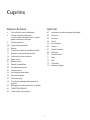 2
2
-
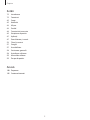 3
3
-
 4
4
-
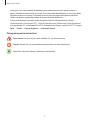 5
5
-
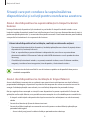 6
6
-
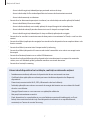 7
7
-
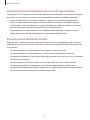 8
8
-
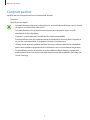 9
9
-
 10
10
-
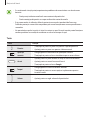 11
11
-
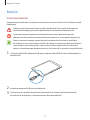 12
12
-
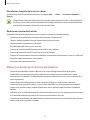 13
13
-
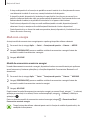 14
14
-
 15
15
-
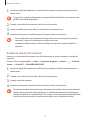 16
16
-
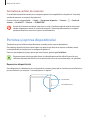 17
17
-
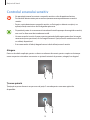 18
18
-
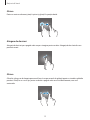 19
19
-
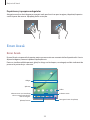 20
20
-
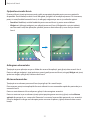 21
21
-
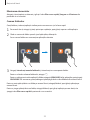 22
22
-
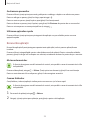 23
23
-
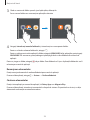 24
24
-
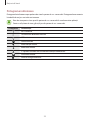 25
25
-
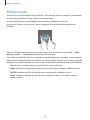 26
26
-
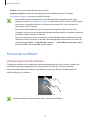 27
27
-
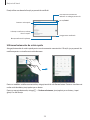 28
28
-
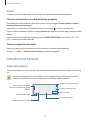 29
29
-
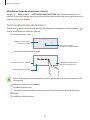 30
30
-
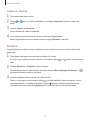 31
31
-
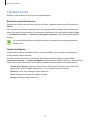 32
32
-
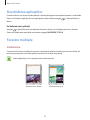 33
33
-
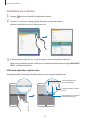 34
34
-
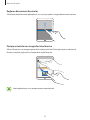 35
35
-
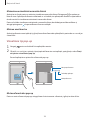 36
36
-
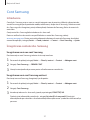 37
37
-
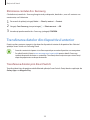 38
38
-
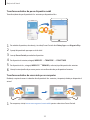 39
39
-
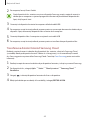 40
40
-
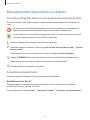 41
41
-
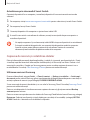 42
42
-
 43
43
-
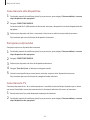 44
44
-
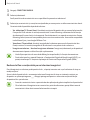 45
45
-
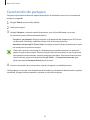 46
46
-
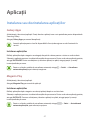 47
47
-
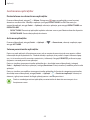 48
48
-
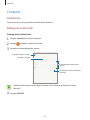 49
49
-
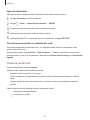 50
50
-
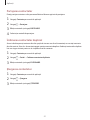 51
51
-
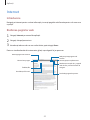 52
52
-
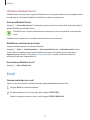 53
53
-
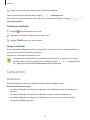 54
54
-
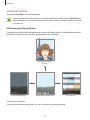 55
55
-
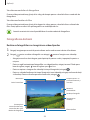 56
56
-
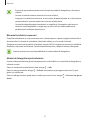 57
57
-
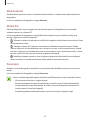 58
58
-
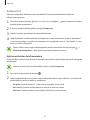 59
59
-
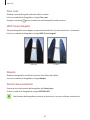 60
60
-
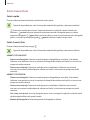 61
61
-
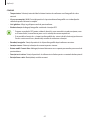 62
62
-
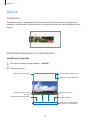 63
63
-
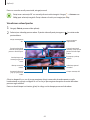 64
64
-
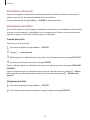 65
65
-
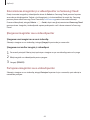 66
66
-
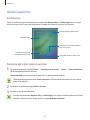 67
67
-
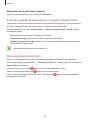 68
68
-
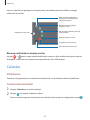 69
69
-
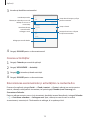 70
70
-
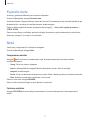 71
71
-
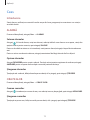 72
72
-
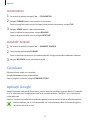 73
73
-
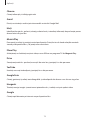 74
74
-
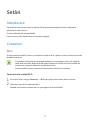 75
75
-
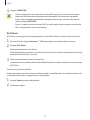 76
76
-
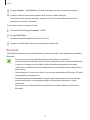 77
77
-
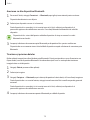 78
78
-
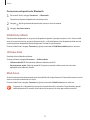 79
79
-
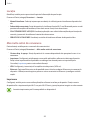 80
80
-
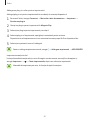 81
81
-
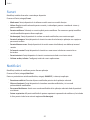 82
82
-
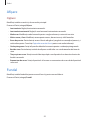 83
83
-
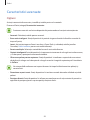 84
84
-
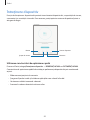 85
85
-
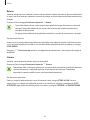 86
86
-
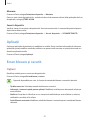 87
87
-
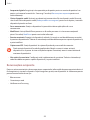 88
88
-
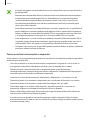 89
89
-
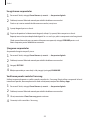 90
90
-
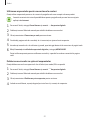 91
91
-
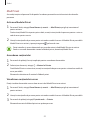 92
92
-
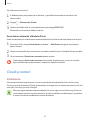 93
93
-
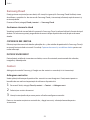 94
94
-
 95
95
-
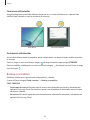 96
96
-
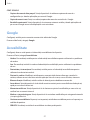 97
97
-
 98
98
-
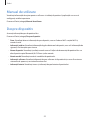 99
99
-
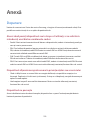 100
100
-
 101
101
-
 102
102
-
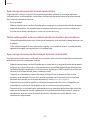 103
103
-
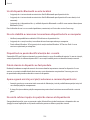 104
104
-
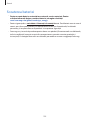 105
105
-
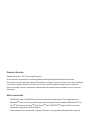 106
106
Samsung SM-T813 Manual de utilizare
- Tip
- Manual de utilizare
- Acest manual este potrivit și pentru
Lucrări înrudite
-
Samsung SM-G930F Manual de utilizare
-
Samsung SM-T719 Manual de utilizare
-
Samsung SM-T580 Manual de utilizare
-
Samsung SM-T550 Manual de utilizare
-
Samsung SM-T810 Manual de utilizare
-
Samsung SM-G935F Manual de utilizare
-
Samsung SM-T815 Manual de utilizare
-
Samsung SM-A510F Manual de utilizare
-
Samsung SM-T580 Manual de utilizare
-
Samsung SM-G935F Manual de utilizare